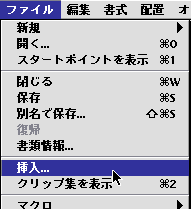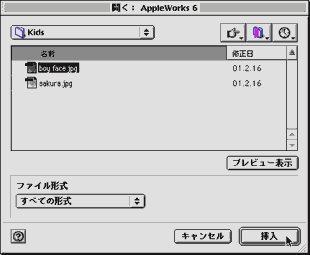AppleWorks 6
|
違う所に文字を入力したい場合は、新しくテキストフレームを作りましょう。 ツールウィンドウの[テキスト]ツールを選び、文字を入れたい所でドラッグすると、テキストフレームが作られます。作ったテキストフレームに文字を入力します。 |
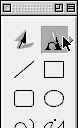 |
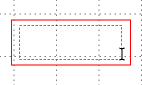
|
※
|
文字を縦書きにしたい場合は、テキストフレームの中をクリックして、メニューバーの[書式]−[縦書きテキスト]を選びます。 |
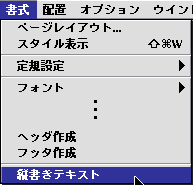

| (1) |
ツールウィンドウの[グラフィック]ツールを選び、メニューバーの[ファイル]−[挿入]を選びます。
|
|
※
|
アップルワークスに付いている画像を使用する場合は、メニューバーの[ファイル]−[クリップ集を表示]を選びます。クリップ集ウィンドウで、ジャンルを選び、使いたい画像をテンプレートの上にドラッグ&ドロップします。 |
| (2) | 画像の大きさを変える場合は、画像をクリックして■で囲まれた状態にし、四隅にある■のいずれかをドラッグして、大きさを調節します。
この時、[Shift]キーを押しながら■をドラッグすると、画像の縦横比がそのままで拡大/縮小できます。 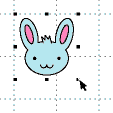 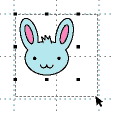 |
| (3) |
画像の位置を変える場合は、画像をクリックして■で囲まれた状態になったらそのままドラッグします。
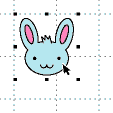 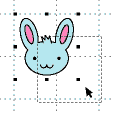 |
| 前へ | 前のページに戻る | 次へ |